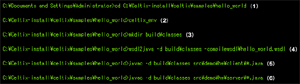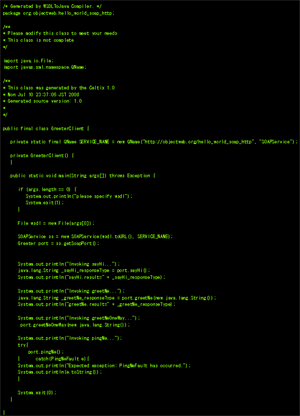サンプル・デモのビルドと起動
サンプル・デモのビルドと起動
表1の五番目のHelloWorldのサンプルを起動してみます。各サンプル・デモにはantコマンドによって起動を簡略してある操作とjavaコ マンドで操作するものがあります。今回解説するのは、javaコマンドによる操作の手順です。antコマンドでのやり方とTomcatとのインテグレー ションについてはReadMeを翻訳できたら参照してみてください。
なおCeltixは、WSDLを中心にソースコードを生成し、インテグレーションを実現します。WSDLは「%CELTIX_HOME%\samples\hello_world\wsdl\hello_world.wsdl」です。
では、サンプル・デモを動作させていきます。もう一度、環境変数を設定する「celtix_env.bat」の例を示します。
サンプル・デモのビルドと起動用の環境変数の設定コマンド
そして「%CELTIX_HOME%\samples\hello_world」にあるサンプル・デモ・ファイルをビルドします。
サンプル・デモ・ファイルのビルド
- サンプル・デモのあるフォルダ(%CELTIX_HOME%\samples\hello_world)へ移動します
- 環境変数を設定します
- ビルド用のフォルダを作成します
- WSDLを基に各クラスのコードを生成し、コンパイルします
- クライアントのメインのコードをコンパイルします
- サーバのメインのコードをコンパイルします
表2:ビルドの流れ
5と6はサンプル用にあらかじめ用意されているものですが、これらのソースコードのベースになるコードも次のように「wsdl2java」コマンド で自動生成します。HelloWorldのサンプル・デモのコードはこれらをベースにしたものです。なお、コマンドの「-server」はサーバのサンプ ル、「-client」はクライアントのサンプル、「-impl」はサーバの実装を自動生成する指定です。また、これにより生成したクライアントのサンプ ルのコードを示します。sayHi()、greetMe()、pingMe()などのプロキシを呼び出します。
自動生成のコマンド
wsdl2java -server -client -impl hellow_world.wsdl
例えば、クライアントのソースコードは次のように生成されますので、Helloworldのデモのクライアントもほとんど手を加えることなく作ることができます。
クライアントのサンプルとして自動生成したソースコード